Инструменты Редактора
Во Вкладка Скрипт, группа Python, нажмите на опцию Открыть редактор скриптов, чтобы создать или отредактировать скрипт Python (*.py).
![]()
В панели Редактор скриптов:
- Нажмите на кнопку Запустить (или F5) для запуска текущего скрипта.
![]()
- Нажмите на кнопку Создать, чтобы открыть вкладку для нового скрипта.
![]()
- Нажмите на Загрузить, чтобы загрузить существующий скрипт.
![]()
- Нажмите на кнопку Сохранить (CTRL + S), чтобы сохранить изменения в текущем скрипте.
![]()
- Нажмите на кнопку Сохранить как, чтобы сохранить внесенные вами изменения в виде нового скрипта.
![]()
Если параметр Выбор файла по умолчанию по текущему пути выбран в меню Опции | Наборы форм (перейдите на вкладку Проект, чтобы открыть контекстное меню), в строке Сохранить теперь по умолчанию будет указан текущий (последний выбранный) путь к файлу, а не текущая папка проекта.
- Нажмите на кнопку Очистить, чтобы очистить параметры текущей вкладки.
![]()
- Нажмите Найти (CTRL + F), чтобы найти в скрипте значения, заданные в строке поиска. Поиск можно настроить на чувствительность к регистру и осуществлять его в направлении Вверх или Вниз.
Кроме этого, вы также можете нажать на CTRL + H, чтобы выполнить операцию Найти и заменить. Для работы с горячими клавишами убедитесь в том, что вы точно работаете с окном редактора.
- Нажмите на Опции, чтобы задать общие (глобальные) настройки по умолчанию, которые будут влиять на запуск или редактирование скриптов.
![]()
- Нажмите на Сброс, чтобы выгрузить все модули и сбросить среду Python.
![]()
- Нажмите на Показать/Скрыть панель ссылок, чтобы включить/отключить панель ссылок редактора скриптов.
![]()
Если вам необходима дополнительная информация по функциям Python, впечатайте MMpy. В окне редактора выберите опцию из списка функций:
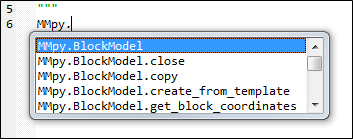
Если кнопка Показать/Скрыть панель ссылок активирована, а в окне Редактора выбрано название функции (см. пример ниже), в панели отображаются сведения об этой функции.
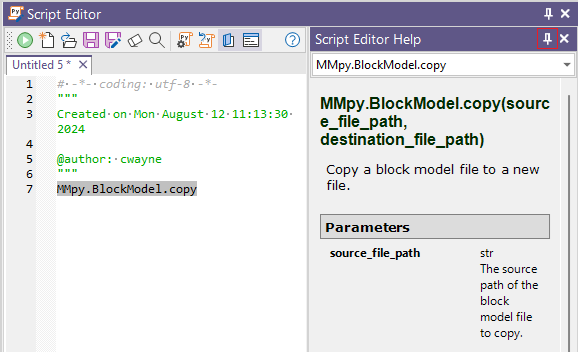
У вас имеется возможность скопировать и вставить сведения из Панели ссылки при редактировании скрипта.
Вы можете закрепить или открепить Панель ссылки к краю окна Редактора.
- Нажмите на кнопку Показать/Скрыть результат скрипта, чтобы изменить режим просмотра панели Вывод скрипта. Если кнопки активированы, вывод отображается в панели при запуске скрипта.
![]()
Вы можете использовать клавиши CTRL+C, чтобы скопировать содержание панели в буфер обмена.
- Нажмите на кнопку Справка, чтобы вывести в просмотр дополнительные сведения о Редакторе скриптов.
![]()